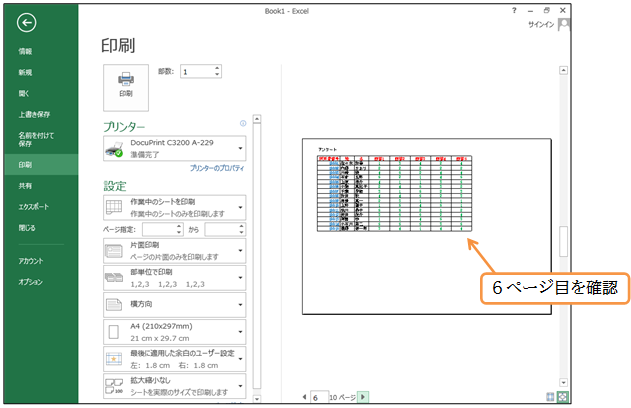(1)このまま[印刷]をすると、ワークシート内すべてのデータが印刷されてしまいます。「回答6~10(N~R列)」は印刷したくない、といったような場合には、別途設定が必要です。[改ページプレビュー]を使うと、印刷範囲をせばめる・限定することができます。【表示】タブから[改ページプレビュー]をクリックしてください。
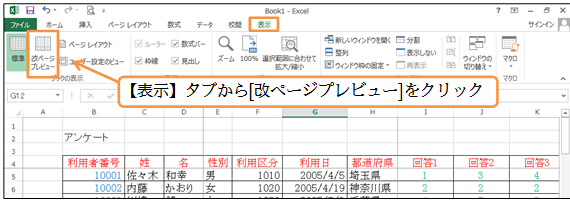
(2)すると、画面が縮小され、印刷外エリアがグレー表示になります。また、印刷対象部と、非対称部の境界線が「青線」で表示されます。ページとページの区切り(改ページ)も青線で表示されます。この青線をドラッグすることで、印刷範囲を変更できるのです。右端の青線を左にドラッグし、「回答6~10」が印刷されないように設定しましょう。

(3)グレーの部分は印刷されなくなります。さてこの表において、A列は意味をなしていません。左端にある青線をドラッグすることでA列を印刷対象外にしてみます。A列の左にある青線を、B列の左にドラッグしてください。

(4)同様に1行目を印刷対象から外しましょう。

(5)またこの画面からも改ページを追加することができます。「10031番の斎藤さん」からページを新しくします。斎藤さんの行である「35行目」を選択して、【ページレイアウト】タブの[改ページ]から[改ページの挿入]をクリックしてください。

(6)「10031番の斎藤さん」以降が新しいページへ送られました。なお、この改ページの青線もドラッグで動かすことができます(今回はしない)。さて、画面を通常の状態に戻します。【表示】タブから[標準]ボタンをクリックすると、[改ページプレビュー]が解除されます。

(7)通常の画面に戻りました。では、[印刷プレビューと印刷]をクリックしてください。
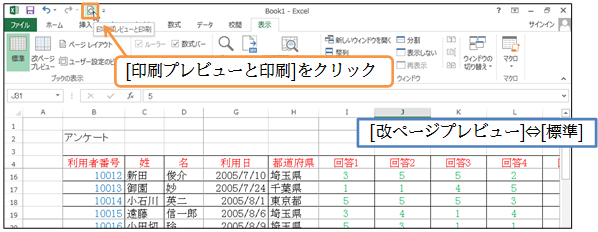
(8)2ページ目を見てみましょう。「10031番の斎藤さん」以降は、次のページに送られたことが確認できます。
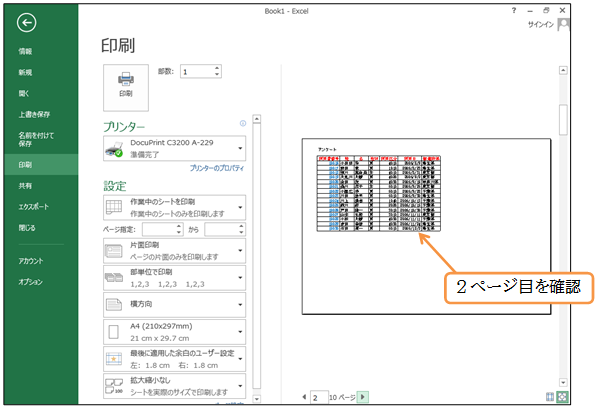
(9)6ページ目を見てみましょう。「回答6~10」は印刷されないことがわかります。確認後は印刷プレビューを閉じます。